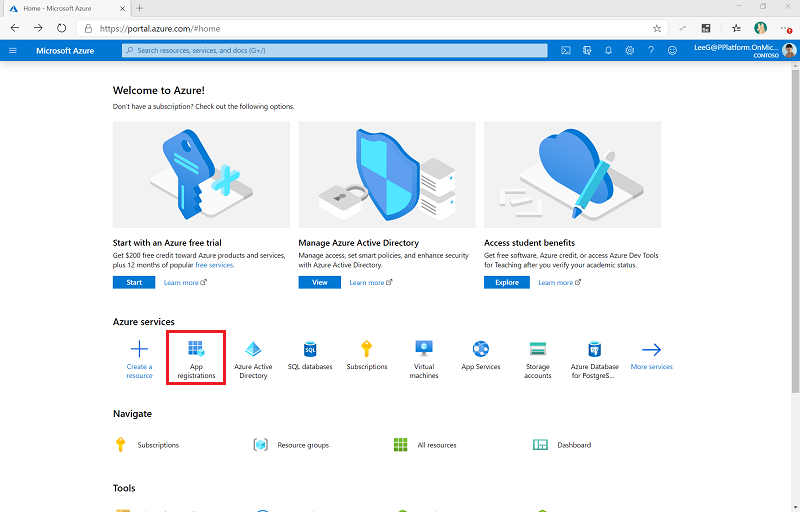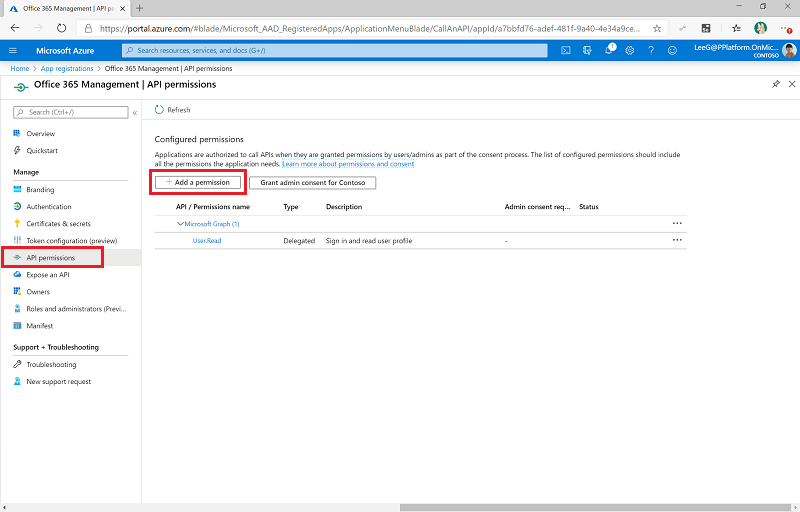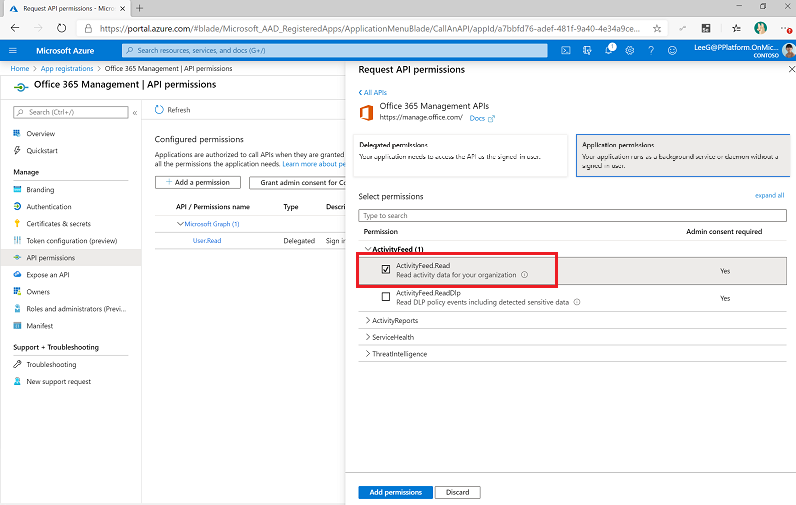Bir HTTP eylemi kullanarak denetim günlükleri toplayın
Denetim günlüğü eşitleme akışları Office 365 , benzersiz kullanıcılar ve uygulamalar için başlatmalar gibi telemetri verilerini toplamak için Yönetim Etkinliği API'si başvurusuna bağlanır. Akışlar, API'ye erişmek için bir HTTP eylemi kullanır. Bu makalede, HTTP eylemi için uygulama kaydını ve akışları çalıştırmak için gereken ortam değişkenlerini ayarlarsınız.
Not
Mükemmeliyet Merkezi (CoE) Başlangıç Seti bu akışlar olmadan çalışır, ancak panodaki uygulama başlatmaları ve benzersiz kullanıcılar gibi kullanım bilgileri boştur Power BI .
Önkoşullar
- CoE Başlangıç Seti'ni kurmadan önce ve Envanter bileşenlerini ayarlama makalelerini tamamlayın.
- Ortamınızı ayarlayın.
- Doğru kimlikle giriş yapın.
İpucu
Denetim günlüğü akışlarını yalnızca envanter ve telemetri mekanizması olarak bulut akışlarını seçtiyseniz ayarlayın.
Denetim günlüğü akışlarını ayarlamadan önce
- Microsoft 365 Denetim günlüğü bağlayıcısının çalışması için denetim günlüğü aramasının açılmış olması gerekir. Daha fazla bilgi için bkz: Denetleme günlüğünde aramayı etkinleştirme veya devre dışı bırakma.
- Kiracınızın birleşik denetim günlüğünü destekleyen bir aboneliği olmalıdır. Daha fazla bilgi için bkz: İş ve kurumsal planlar için Güvenlik ve Uyumluluk Merkezi kullanılabilirliği.
- Microsoft Entra uygulama kaydını yapılandırmak için bir genel yönetici gerekir.
Not
Office 365 Yönetim API'leri uygulamanıza erişebilmek için haklar vermek için kullanabileceğiniz kimlik doğrulaması servisleri sağlamak için Microsoft Entra ID kullanır.
Office 365 Yönetim API'sı için bir Microsoft Entra uygulama kaydı oluşturma
Bu adımları kullanarak, denetim günlüğüne bağlanmak için Power Automate akışında kullanılan bir HTTP çağrısı için Microsoft Entra uygulama kaydı ayarlayabilirsiniz. Daha fazla bilgi için bkz: Yönetim API'lerini Office 365 kullanmayabaşlama.
Azure portalında oturum açın.
+ Yeni kayıt seçeneğini belirleyin.
Yönetim Microsoft 365 gibibir ad girin, ancak başka bir ayarı değiştirmeyin, ardından Kaydet'i seçin.
Office 365 Yönetim API'yi seçin ve izinleri aşağıdaki gibi yapılandırın:
Şunun için yönetici onayı ver: (kuruluşunuz) seçeneğini belirleyin. Yönetici içeriğini ayarlamak için bkz: Bir uygulamaya kiracı genelinde yönetici onayı verme.
API izinleri artık temsilci ActivityFeed.Read izinlerini yansıtır ve durumu (kuruluşunuz) için Verildi şeklindedir.
Sertifikaları ve parolalar'ı seçin.
Yeni gizli anahtar’yi seçin.
Bir açıklama ve süre sonu ekleyin, kuruluş ilkeleriniz doğrultusunda, ve ardından Ekle'yi seçin.
Uygulama (istemci) kimliğini kopyalayıp Not Defteri gibi bir metin belgesine yapıştırın.
Genel Bakış'ı seçin ve uygulama (istemci) kimliği ve dizin (kiracı) kimliği değerlerini aynı metin belgesine kopyalayıp yapıştırın. Hangi GUID'nin hangi değerle olduğunu not aldığınızdan emin olun. Özel bağlayıcıyı yapılandırırken bu değerlere ihtiyacınız vardır.
Ortam değişkenlerini güncelleştirme
Ortam değişkenleri, uygulama kaydının istemci kimliğini ve gizli dizisini depolamak için kullanılır. Değişkenler, HTTP eylemi için bulutunuza (ticari, GCC, GCC High, DoD) bağlı olarak hedef kitle ve yetkili hizmet uç noktalarını depolamak için de kullanılır. Akışları açmadan önce ortam değişkenlerini güncelleştirin.
İstemci gizli dizisini Denetim Günlükleri - İstemci Gizli Anahtarı ortam değişkeninde düz metin olarak depolayabilirsiniz ve bu önerilmez. Bunun yerine, istemci gizli dizisini Azure Key Vault'ta oluşturup depolamanızı ve Denetim Günlükleri - İstemci Azure Gizli Anahtarı ortam değişkeninde buna başvurmanızı öneririz.
Not
Bu ortam değişkenini kullanan akış, Denetim günlükleri - istemci parolası veya Denetim günlükleri - Istemci Azure parola ortam değişkeni olarak beklenen bir koşulla yapılandırılır. Ancak, Azure Key Vault ile çalışmak için akışı düzenlemeniz gerekmez.
| Adı | Description | Değerler |
|---|---|---|
| Denetim Günlükleri - Hedef kitle | HTTP çağrıları için hedef kitle parametresi | Ticari (Varsayılan): https://manage.office.comGCC: https://manage-gcc.office.comGCC High: https://manage.office365.usDod: https://manage.protection.apps.mil |
| Denetim Günlükleri - Yetkili | HTTP çağrılarındaki yetki alanı | Ticari (Varsayılan): https://login.windows.netGCC: https://login.windows.netGCC High: https://login.microsoftonline.usDod: https://login.microsoftonline.us |
| Denetim Günlükleri - ClientID | Uygulama kaydı İstemci Kimliği | Uygulama istemci kimliği, Yönetim API'si Microsoft Entra için uygulama kaydı oluşturma Office 365 adımından alınır . |
| Denetim Günlükleri - İstemci Parolası | Düz metin olarak uygulama kaydı istemci gizli anahtarı (gizli kimlik değil, gerçek değer) | Uygulama istemci gizli anahtarı, Yönetim API'si Microsoft Entra için uygulama kaydı oluşturma Office 365 adımından alınır . İstemci kimliğinizi ve gizli diziyi depolamak için Azure Key Vault kullanıyorsanız boş bırakın. |
| Denetim Günlükleri - İstemci Azure Parolası | Uygulama kaydı istemci gizli anahtarının Azure Key Vault başvurusu | Uygulama istemci gizli dizisi için Azure Key Vault başvurusu, Yönetim API'si Microsoft Entra için uygulama kaydı oluşturma Office 365 adımından alınır . İstemci kimliğinizi Denetim Günlükleri - Gizli anahtar ortam değişkeninde düz metin olarak depoluyorsanız boş bırakın. Bu değişken, gizli dizi değil, Azure Key Vault başvurusunu bekler. Daha fazla bilgi için bkz: Ortam değişkenlerinde Azure Key Vault gizli dizilerini kullanma. |
Denetim günlüğü Içeriğine yönelik bir aboneliği başlatma
- Make.powerapps.com’a gidin.
- Çözümler'i seçin.
- Mükemmeliyet Merkezi - Temel Bileşenler çözümünü açın.
- Yöneticiyi açma | Denetim Günlükleri | Office 365 Management API Subscription akışını çalıştırın ve çalıştırın, çalıştırılacak işlem olarak start girin .
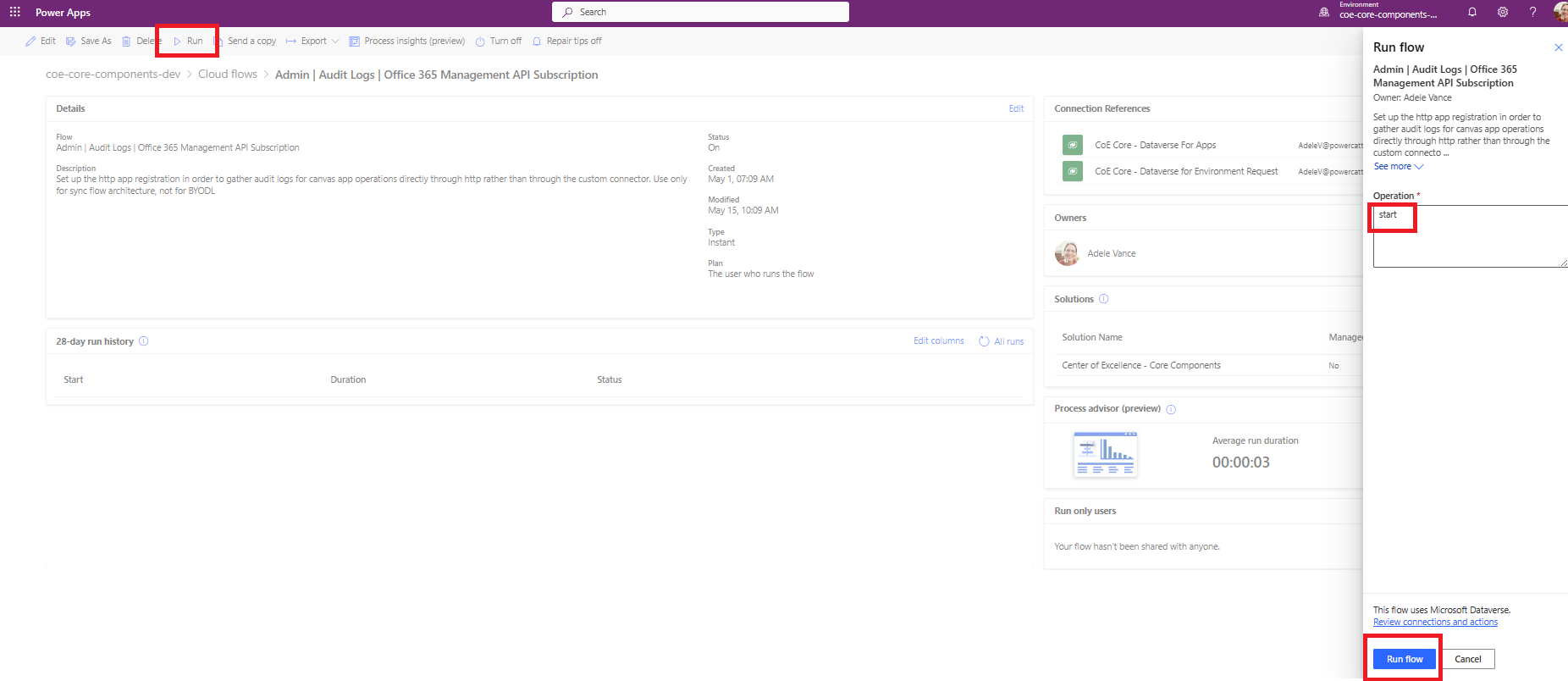
- Akışı açın ve aboneliği başlatma eyleminin başarılı olduğunu doğrulayın.
Önemli
Aboneliği daha önce etkinleştirdiyseniz ( 400) Abonelik zaten etkin iletisini görürsünüz. Bu, aboneliğin geçmişte başarıyla etkinleştirildiği anlamına gelir. Bu iletiyi yoksayabilir ve kuruluma devam edebilirsiniz. Yukarıdaki iletiyi veya (200) yanıtı görmüyorsanız, istek büyük olasılıkla başarısız olmuştur. Kurulumunuzda akışın çalışmasını engelleyen bir hata olabilir. Denetlenecek genel sorunlar şunlardır:
- Denetim günlükleri etkin mi ve denetim günlüklerini görüntüleme izniniz var mı? Microsoft Uyumluluk Yöneticisi'nde arama yaparak günlüklerin etkinleştirilip etkinleştirilmediğini test edin.
- Denetim günlüğünü yakın zamanda etkinleştirdiniz mi? Bu durumda, etkinleştirmeye yönelik denetim günlüklerine bir süre vermek için birkaç dakika sonra yeniden deneyin.
- Microsoft Entra uygulama kaydı'ndaki adımları doğru şekilde izlediğinizi doğrulayın.
- Bu akışlara yönelik ortam değişkenlerini doğru güncelleştirdik olduğunu doğrulayın.
Akışları açma
- Make.powerapps.com’a gidin.
- Çözümler'i seçin.
- Mükemmeliyet Merkezi - Temel Bileşenler çözümünü açın.
- Yöneticiyi açma | Denetim Günlükleri | Verileri Güncelleştirme (V2) akışı. Bu akış, tabloyu son başlatma bilgileriyle güncelleştirir PowerApps ve denetim günlükleri kayıtlarına meta veriler ekler.
- Yöneticiyi açma | Denetim Günlükleri | Eşitleme Denetim Günlükleri (V2) akışı. Bu akış saatlik bir zamanlamaya göre çalışır ve denetim günlüğü olaylarını denetim günlüğü tablosuna toplar.
Eski verileri alma
Bu çözüm, yapılandırıldıktan sonra uygulama başlatmalarını toplar, ancak geçmiş uygulama başlatmalarını toplayacak şekilde ayarlanmaz. Lisansınıza Microsoft 365 bağlı olarak, geçmiş veriler Microsoft Purview'daki denetim günlüğü kullanılarak bir yıla kadar kullanılabilir.
Çözümdeki akışlardan birini kullanarak geçmiş verileri CoE Başlangıç Seti tablolarına el ile yükleyebilirsiniz.
Not
Denetim günlüklerini alan kullanıcının bunlara erişmek için izne ihtiyacı vardır. Daha fazla bilgi için bkz: Denetim günlüklerinde arama yapmadan önce.
Denetim günlüğü aramasına gözatın.
Başlatılan uygulama etkinliğini, sizin için kullanılabilir tarih aralığında arayın.
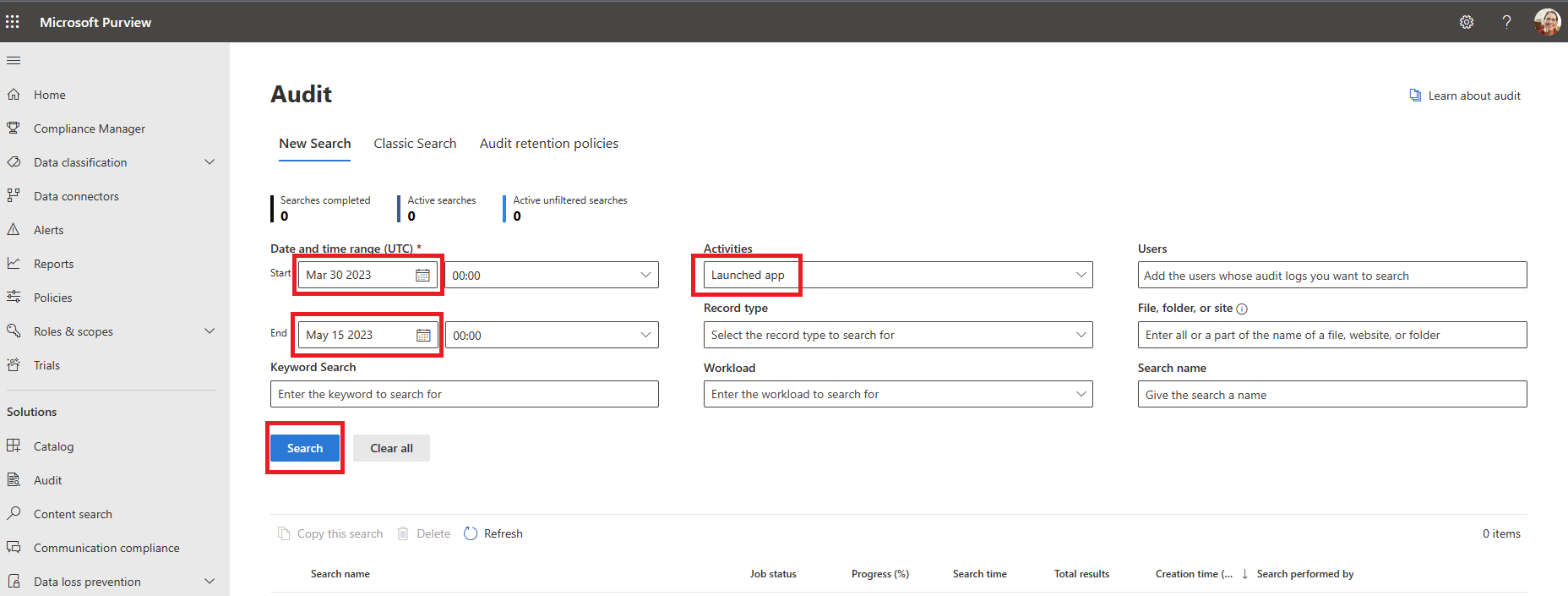
Arama çalıştırıldıktan sonra, sonuçları indirmek için Dışa Aktar'ı seçin .
Temel çözümde bu akışa göz atın: Admin | Denetim Günlükleri | Dışa aktarılan Denetim Günlüğü CSV dosyasından olayları yükleyin.
Akışı açın ve Denetim Günlüğü CSV parametresi için indirilen dosyayı seçerek çalıştırın.
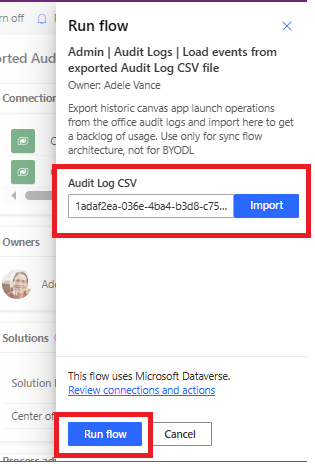
Not
İçeri Aktar'ı seçtiktensonra dosyanın yüklendiğini görmüyorsanız, bu tetikleyici için izin verilen içerik boyutunu aşıyor olabilir. Dosyayı daha küçük dosyalara (dosya başına 50.000 satır) ayırmayı deneyin ve her dosya için bir kez akışı çalıştırın. Akış birden çok dosya için aynı anda çalıştırılabilir.
İşlem tamamlandığında, bu günlükler telemetrinize dahil edilir. Uygulamalar için en son başlatılan liste, daha yeni başlatmalar bulunursa güncellenir.
Sorun giderme
API izinler
Uygulama kaydınıza gidin ve doğru API izinlerine sahip olduğunuzu doğrulayın. Uygulama kaydınız için temsilci değil uygulama izinleri gerekir. Durumun Verildi olduğunudoğrulayın.
Gizli dizi ortam değişkeni - Azure gizli dizisi
Uygulama kayıt gizli dizisini depolamak için Azure Key Value kullanıyorsanız, Azure Key Vault izinlerinin doğru olduğunu doğrulayın.
Kullanıcının okumak için Key Vault Gizli Kullanıcı rolünde ve güncelleştirmek için Key Vault Katılımcı rolünde olması gerekir.

Azure Key Vault ile ilgili güvenlik duvarı, Ortam için statik IP'ler veya bu tür diğer özellik sorunlarıyla ilgili başka sorunlarınız varsa, bunları çözmek için Dataverse ürün desteğine başvurun.
Gizli Ortam Değişkeni - düz metin
Uygulama kayıt gizli dizisini depolamak için düz metin kullanıyorsanız, gizli dizi kimliğini değil gizli dizi değerini girdiğinizi doğrulayın. Gizli dizi değeri, GUID'den daha büyük bir karakter kümesine sahip daha uzun bir dizedir, örneğin dizede yaklaşık işareti karakterleri olabilir.
CoE Başlangıç Kiti ile ilgili bir hata buldum. Nereye başvurmalıyım?
Çözümle ilgili bir hatayı dosyalamak için aka.ms/coe-starter-kit-issues bölümüne gidin.